前面已介绍了坚果云绘图的基本用法和菜单栏,今天继续为大家打来工具栏的说明。
2.工具栏
2.1 左侧工具栏
坚果云绘图的左侧工具栏依次为查看、缩放、放大、缩小、撤销、重做、删除、置于顶层、置于底层、填充色、线条颜色、阴影、连接、锚点、插入。
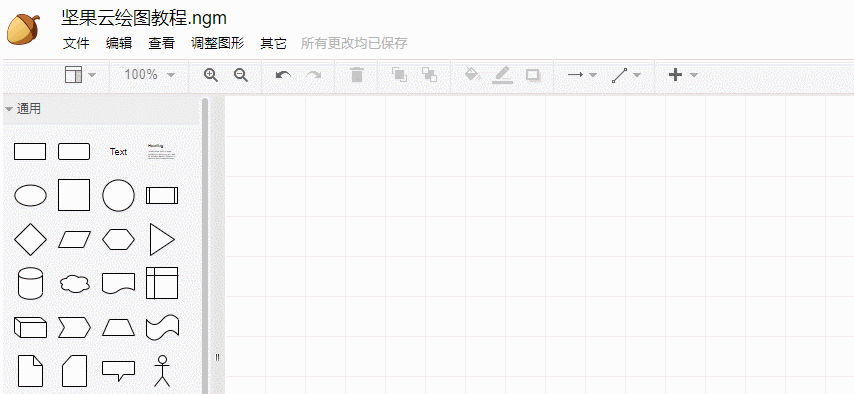
左侧工具栏的15项功能点,除连接、锚点外,都属于常见工具栏选项,这里重点说明一下,不常见的「连接」「锚点」的功能。
连接:单击「连接」可设置四种样式,线型、链接、箭头、简单箭头。

锚点:单击「锚点」可设置八种样式,直线、正交、2种简单模式、2种等尺寸、曲线、实体关系。
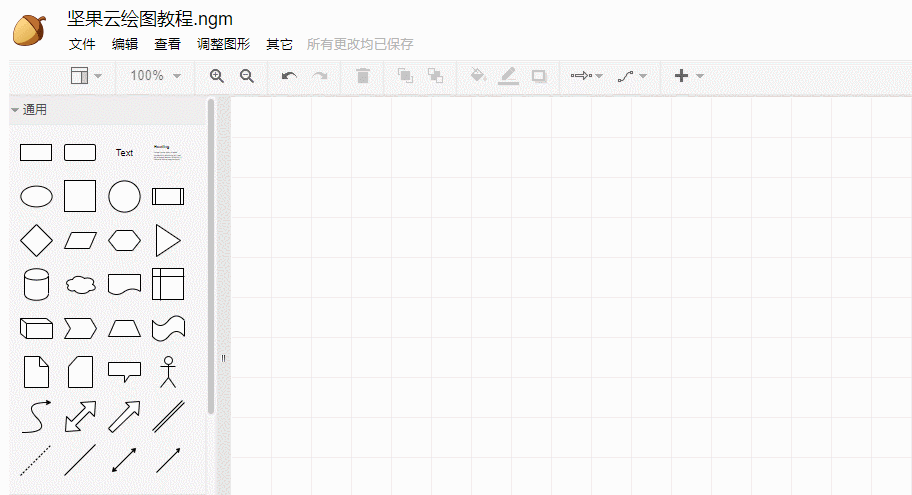
2.2 右侧工具栏
坚果云绘图的右侧依次为全屏、格式面板、收起/展开。
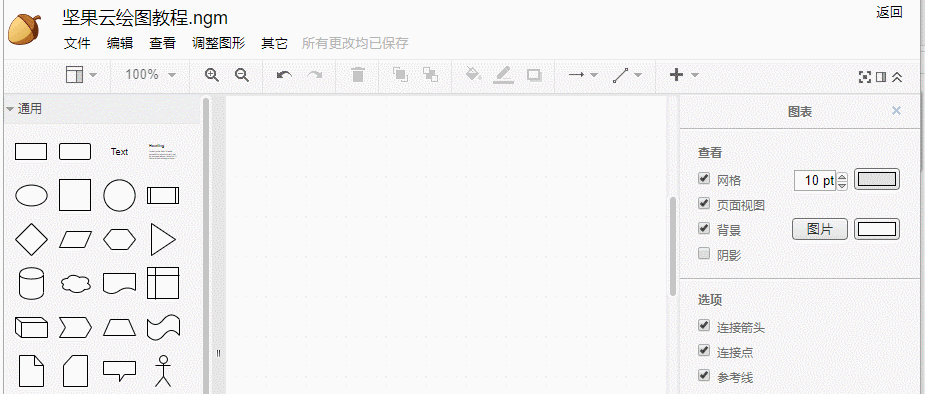
全屏:点击全屏,在当前浏览器窗口,全屏显示。
格式面板:点击格式面板,默认显示「图表」栏。单击选中绘图界面上的某一图形后,显示「样式」「文本」「调整图形」三合一工具条,这在第3部分会详细说明。
收起/展开:点击实现文件名所在区域收起或展开。
 坚果芸
坚果芸

